

Esta lección está hecha con PSPX9.
Pero se puede hacer con otras versiones.
© por SvC-Design

Materialen Download :
Here
******************************************************************
Materials:
Deco ceylan.png
NarahsMasks_1532.jpg
NarahsMasks_1604.jpg
C1.PspSelection
C2.PspSelection
C3.PspSelection
farewell.png
farewell-2.png
veda.png
ceylan.png
Flowers .png
MR_Alexandra.png
******************************************************************
Filtro:
Filtro - Flaming Pear - Flood
Filtro - Unlimited -2.0- Bkg Designers sf10 IV- Lightburst
Filtro - Unlimited -2.0-Effects - Graphics Plus-Cross Shadow
Filtro -FM Tile Tools-Blend Emboos
Filtro -Itali @ an Editors Effect-Effetto Fantasma
Filtro - AAA Filters - Custom - Landscape
******************************************************************
Paleta de colores:
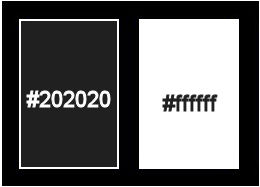
******************************************************************
Metodo de trabajo
Cuando se usan otros tubos y colores, el modo de fusión y / o la opacidad de la capa pueden diferir
******************************************************************
Preparaciones generales:
¡¡Primero instala tus filtros antes de que se abra tu PSP !!
Máscaras: guarda en tu carpeta de máscaras en PSP, a menos que se indique lo contrario
Textura y patrón: guarda en tu folleto de texturas en PSP
Selecciones: guarda en tu carpeta de Selecciones en PSP
Abre tus tubos en PSP
******************************************************************
Vamos a empezar - ¡Que te diviertas!
Recuerda guardar tu trabajo regularmente
******************************************************************
1.
Hacer el color de primer plano: # 202020
Haz el color de fondo: #ffffff
2.
Abrir una nueva imagen transparente de 950x550 pixeles
3.
Selección - Seleccionar todo
Abrir -ceylan Fondo
Editar - Copiar
Editar – pegar – pegar en la seleccion
Seleccciones – anular seleccion
4.
Ajustar - Desenfocar - Desenfoque radial
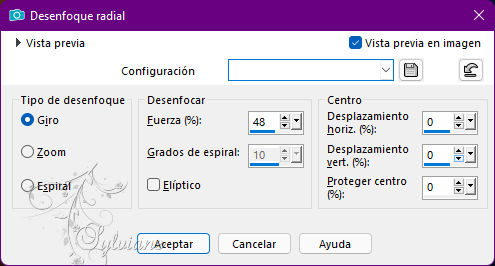
5.
Filtro - Flaming Pear - Flood
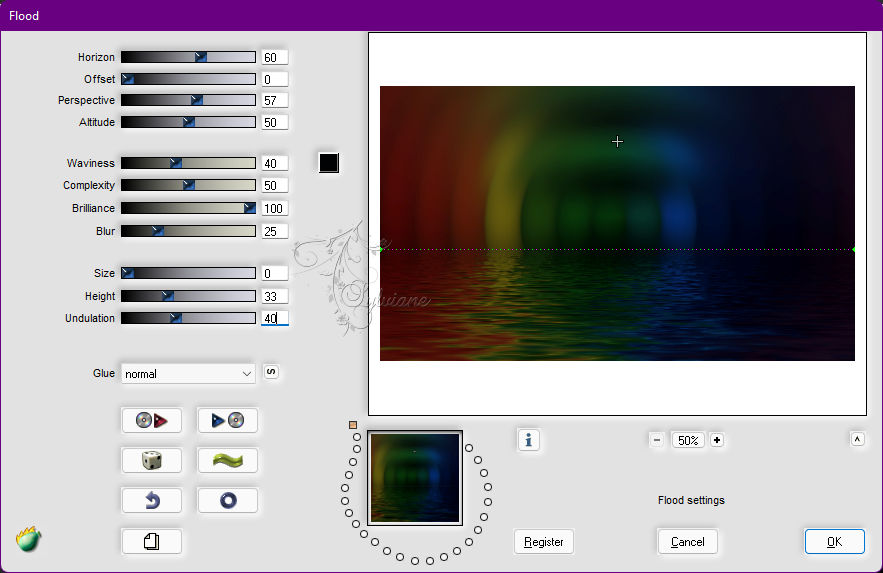
6.
Ajustar – nitidez - enfocar
7.
Capas - duplicar
8.
Filtro - Unlimited -2.0- Bkg Designers sf10 IV- Lightburst
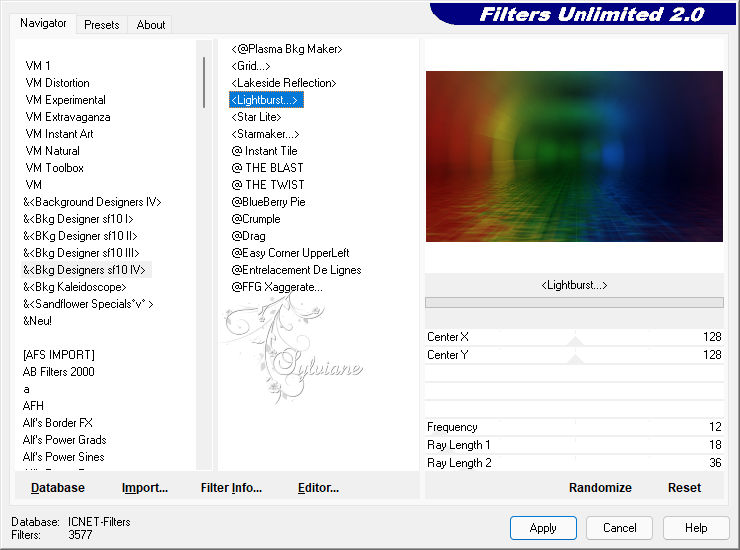
9.
Filtro - Unlimited -2.0-Effects - Graphics Plus-Cross Shadow
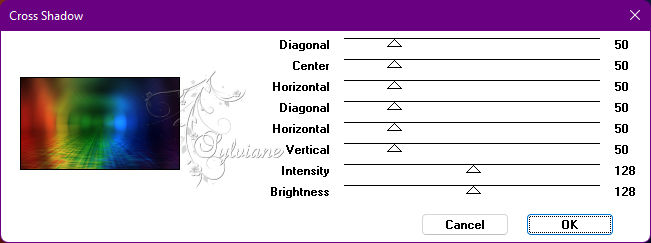
10.
Filtro -FM Tile Tools-Blend Emboos
11.
Capas – nueva capa de trama
Rellena con el color: #ffffff
Capas – nueva capa de mascara – a partir du una imagen - NarahsMasks_1532.jpg
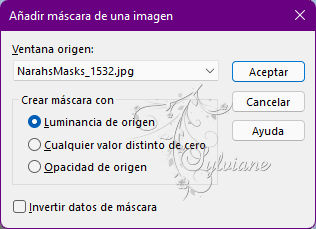
Capas - duplicar
Capas - Fusionar - Fusionar grupo
12.
Modo de mezcla: Sobreexponer
Opacidad: 100
13.
Capas – nueva capa de trama
Rellena con el color: #ffffff
Capas – nueva capa de mascara – a partir du una imagen - NarahsMasks_1604.jpg
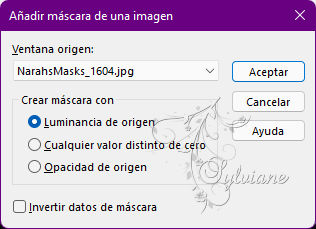
Capas - Fusionar - Fusionar grupo
14.
Modo de mezcla: Luz Debil
Opacidad: 100
15.
Capas – nueva capa de trama
Selecciones – cargar/guardar selecciones – cardar selecciones desde disco…C1
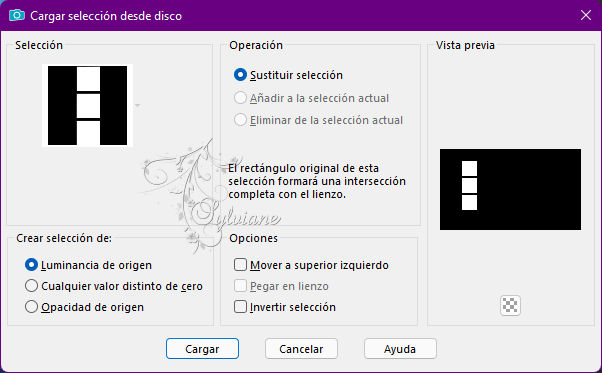
17.
Herramienta de relleno #FFFFFF
18.
Modo de mezcla: Normal
Opacidad: 40
Seleccciones – anular seleccion
19.
Filtro -Itali @ an Editors Effect-Effetto Fantasma
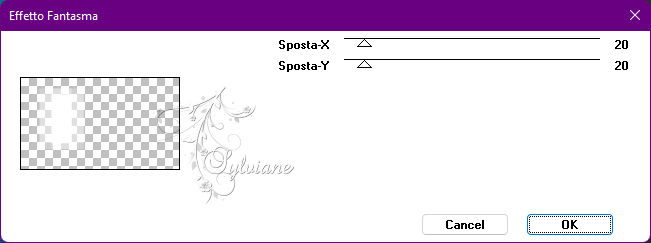
20.
Efectos – efectos de los borders -realzar
21.
Efectos - Efectos 3D - Sombra
0/0/60/30 color:#000000
22.
Ajustar – nitidez - enfocar
23.
Efectos – efectos de la imagen – desplazamiento
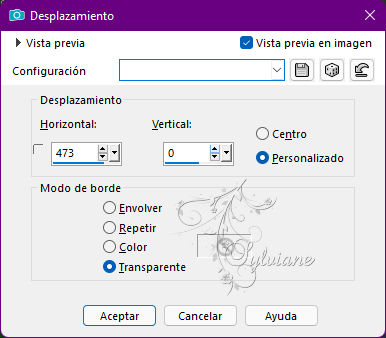
24.
Abrir Flowers .png
Editar - Copiar
Vuelve a tu trabajo.
Editar - Pegar como nueva capa
25.
Efectos - Efectos de imagen - Desplazamiento
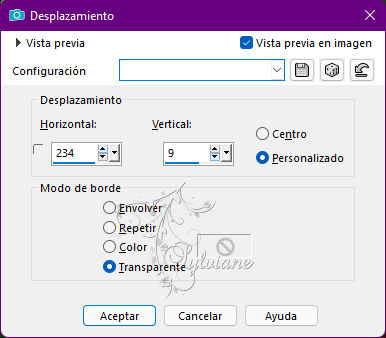
26.
Capas – organizar – bajar
27.
Activar la capa superior
28.
Capas – nueva capa de trama
Selecciones – cargar/guardar selecciones – cardar selecciones desde disco…C2
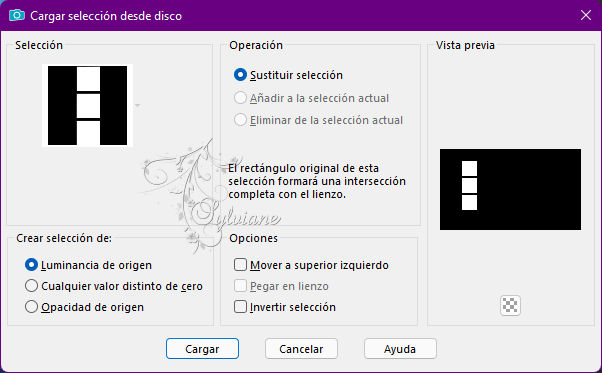
29.
Herramienta de relleno #FFFFFF
30.
Selecciones – modifar – contraer - 1 píxeles
31.
Presione su tecla de borrar.
32.
Seleccciones – anular seleccion
33.
Efectos - Efectos 3D - Sombra paralela
1/1/60/1 color:#000000
34.
Efectos - Efectos 3D - Sombra
8/16/100/0 color:#000000
35.
Abrir Deco ceylan.png
Editar - Copiar
Vuelve a tu trabajo.
Editar - Pegar como nueva capa
36.
Efectos - Efectos de imagen - Desplazamiento
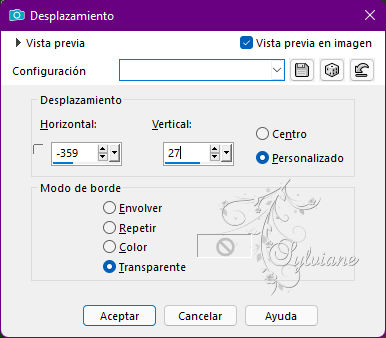
37.
Capas – nueva capa de trama
Selecciones – cargar/guardar selecciones – cardar selecciones desde disco…C3
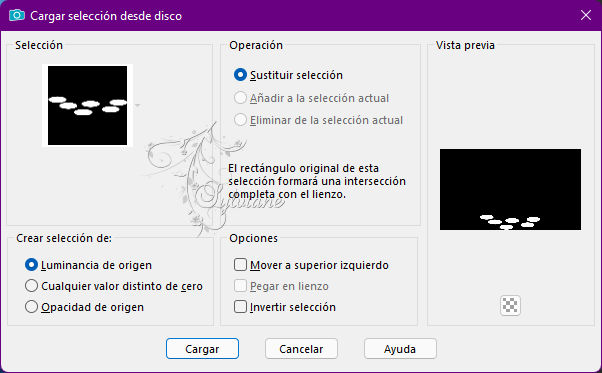
38.
Herramienta de relleno #FFFFFF
Seleccciones – anular seleccion
39.
Capas - Duplicar
40.
Ajustar - Desenfocar - Desenfoque radial
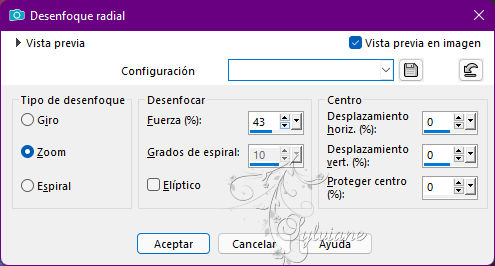
41.
Capas – organizar – bajar
42.
Activar la capa superior
43.
Efectos - Efectos 3D - Sombra
8/8/76/23 color:#000000
44.
Abrir MR_Alexandra.png
Editar - Copiar
Vuelve a tu trabajo.
Editar - Pegar como nueva capa
45.
Imagen – combiar tamano-90%
46.
Efectos - Efectos 3D - Sombra paralela
0/0/76/23 color:#000000
47.
Abrir farewell.png
Editar - Copiar
Vuelve a tu trabajo.
Editar - Pegar como nueva capa
48.
Efectos - Efectos de imagen - Desplazamiento
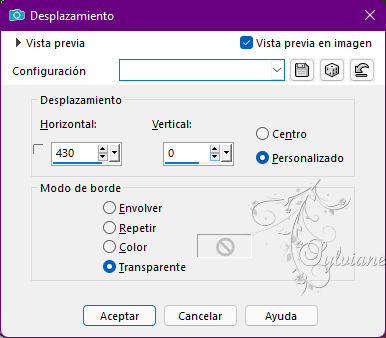
49.
Abrir veda.png
Editar - Copiar
Vuelve a tu trabajo.
Editar - Pegar como nueva capa
50.
Efectos - Efectos de imagen - Desplazamiento
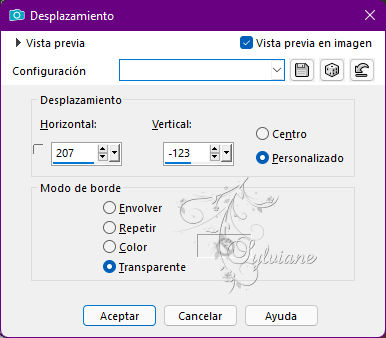
51.
Imagen – anadir borders - 1 píxeles - color de primer plano: # 202020
Imagen – anadir borders - 50 píxeles - color de fondo: #ffffff
Imagen – anadir borders - 9 píxeles - color de primer plano: # 202020 (Color1)
52.
Capas - Fusionar - Fusionar todo (aplanar)
53.
Filtro - AAA Filters - Custom - Landscape
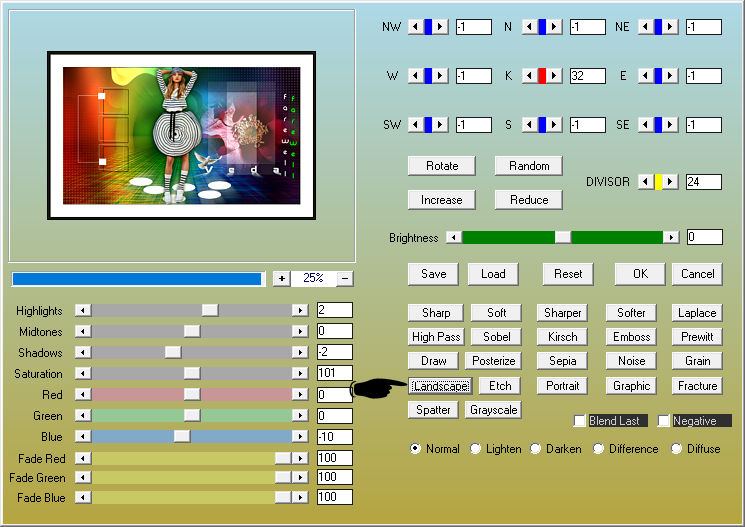
54.
Imagen - Cambiar tamaño: 950 píxeles (Cambiar el tamaño de todas las capas marcadas)
55.
Abrir farewell-2.png
Editar - Copiar
Vuelve a tu trabajo.
Editar - Pegar como nueva capa
56.
Efectos - Efectos de imagen - Desplazamiento
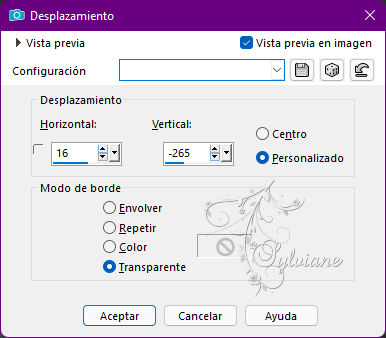
57.
Capas – fusionar – fusionar todo (aplanar)
Guardar como jpg
Back
Copyright Translation © 2022 by SvC-Design